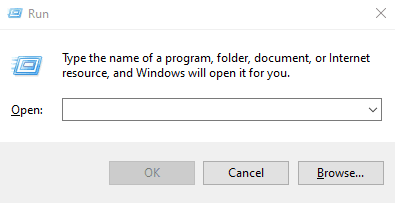Hostwinds Tutorial
Cerca risultati per:
Sommario
Microsoft Management Console (Windows Server)
Cos'è la Microsoft Management Console (MMC)?
Il Microsoft Management Console (MMC) è un'interfaccia flessibile che consente di accedere a vari strumenti di gestione del server e PC, come il gestore dei dispositivi e il monitor delle prestazioni.
Questi strumenti, noti come Snap-in, può essere aggiunto a MMC consentendo un accesso rapido da una singola interfaccia.
Come aprire la console di gestione Microsoft
Esistono alcuni modi per lanciare MMC dal tuo computer.I più comuni sono:
- Comando Windows Run
- Prompt dei comandi
Per aprire il MMC usando il comando run
Passo 1: Apri comando run
stampa Tasto Windows + R Per aprire la finestra di dialogo Esegui.
Passo 2: Esegui MMC
- Tipo "mmc"E premere accedere, aprendo un prompt.
Passaggio 3: Consenti all'app di apportare modifiche
- Fare clic "sì"Nel prompt, aprendo la finestra MMC
Per aprire MMC usando il prompt dei comandi
Passo 1: Esegui come amministratore
Nel tipo di barra di ricerca di Windows "cmd"
Entro i risultati del prompt dei comandi, fare clic su "Eseguire come amministratore"
Apparirà una finestra popup.Fare clic "sì"
Passo 2: Aperto MMC
Nella finestra del prompt dei comandi, digitare "mmc"E colpito accedere per avviare la console di gestione Microsoft.
Aggiunta di snap-in a MMC
Dopo aver lanciato Microsoft Management Console, puoi iniziare ad aggiungere snap-in.
Per aggiungere uno snap-in in MMC
Passo 1: Apri Aggiungi/Rimuovi Snap-in .. Finestra
Clic File> Aggiungi/Rimuovi Snap-in ... o come pressa di scorciatoia [Ctrl] + m.
Passo 2: Aggiungi snap-in
Un elenco di snap-in disponibili sarà a sinistra.Seleziona gli strumenti desiderati, quindi fai clic su Aggiungi.
Una volta terminato l'aggiunta degli strumenti, fare clic su OK.
Gli snap-in selezionati appariranno ora nel riquadro centrale del MMC.È possibile fare doppio clic su qualsiasi snap-in per aprirlo e utilizzarlo all'interno della console.
Rimozione di snap-in da MMC
Puoi anche rimuovere gli snap-in dalla console di gestione Microsoft nella stessa finestra in cui li hai aggiunti.
Per rimuovere uno snap-in in MMC
Passo 1: Apri Aggiungi/Rimuovi Snap-in .. Finestra
- Clic File> Aggiungi/Rimuovi Snap-in ... o come pressa di scorciatoia [Ctrl] + m.
Passo 2: Rimuovere gli snap-in
- L'elenco degli snap-in attualmente nella tua console sarà sulla destra.Seleziona gli strumenti desiderati, quindi fai clic su Rimuovere
- Una volta terminato, fare clic ok.
Salvare la configurazione MMC
Dopo aver impostato gli strumenti di cui hai bisogno, puoi salvare la configurazione per un uso futuro:
Passo 1: Clic File> Salva o premere [Ctrl] + s.
Passo 2: Scegli un nome per il tuo file console (ad es. "Devicemonitor.msc".) E fai clic su Salva
Per caricare la configurazione MMC salvata
Passo 1: Apri il MMC.
Passo 2: Clic File> Apri o premere [Ctrl] + o.
Passaggio 3: Seleziona il tuo salvato '.msc'File.
Gestione dell'accesso MMC
Microsoft Management Console consente all'amministratore di gestire chi può accedere e modificare le impostazioni e gli snap-in all'interno del MMC assegnando livelli di autorizzazione diversi.
La console può essere eseguita in diverse modalità, tra cui:
Modalità dell'autore: Accesso completo a tutte le funzionalità.
Modalità utente (accesso completo): Gli utenti possono accedere a tutti gli snap-in ma non possono aggiungerne di nuovi.
Modalità utente (accesso limitato): Limita che gli utenti di Snap-in possono accedere e l'ambito delle loro funzioni.
Configurare la modalità console
Passo 1: Clic File> Opzioni.
Passo 2: Nel Modalità console Sezione, scegli la modalità appropriata per le tue esigenze.
Imposta le autorizzazioni per i file della console MMC
Passo 1: Fare clic con il tasto destro il file .MSC salvato e selezionare Proprietà.
Passo 2: Vai al Scheda di sicurezza e impostare le autorizzazioni per diversi utenti o gruppi, consentendo o limitando l'accesso per aprire, modificare o eseguire il file della console.
Scritto da Hostwinds Team / novembre 1, 2019